Windows8系统创建开始菜单的方法
时间:2020-06-08 09:42:47来源:装机助理重装系统www.zhuangjizhuli.com作者:由管理员整理分享
一般开始菜单是操作Windows系统中央控制区域,默认在屏幕的左下角,通过快键Windows或任务栏左侧开始按钮就可以调出开始菜单功能,在Windows开始菜单中可以找到最近访问的项目、控制面板、运行和系统所有程序等等。然而近日却有Windows8系统用户发现,那熟悉的开始菜单已不复存在,虽然可借助第三方软件来实现开始菜单,但不喜欢依赖软件来找回开始菜单,对于这个问题该如何解决呢?其实我们可以通过系统自带的工具栏功能来将开始菜单程序创建在任务栏上,对此下面小编就来介绍一下解决方法吧。
1、首先,在电脑桌面中,打开这台电脑图标并打开C盘,在资源管理器窗口中切换查看标签,并勾选隐藏的项目选项;
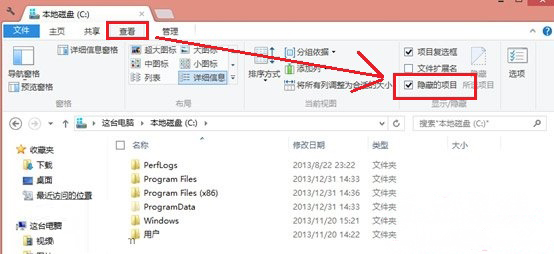
2、在显示隐藏项目后,下面就开始在任务栏中创建开始菜单,鼠标右键任务栏空白处,在菜单中选择工具栏选项,并在菜单中选择新建工具栏选项;
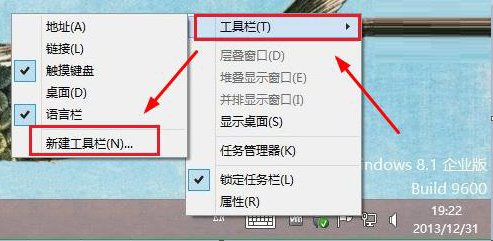
3、然后,新建工具栏选择文件夹定位到C:ProgramDataMicrosoftWindows文件夹中,并选择开始菜单文件夹;
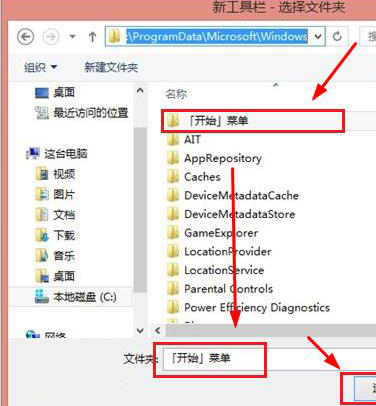
4、在选择该文件夹后,最后再所创建的开始菜单就能在任务栏中显示即可。
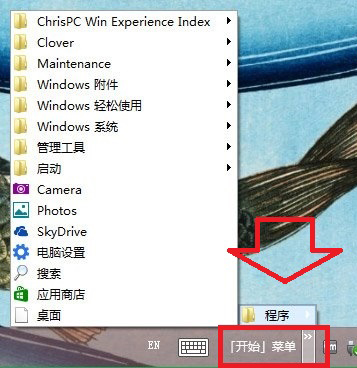
通过在任务栏中所创建的开始菜单就能查看到系统所有安装的程序,也能快速的打开程序与管理,是不是发现这样的开始菜单有种熟悉的亲和感,如果用户不想让开始菜单所安装的程序在任务栏中显示,也可以通过鼠标右键任务栏工具栏菜单中选择设置,感兴趣的用户也可以试试哟,希望这个教程对大家有所帮助。
1、首先,在电脑桌面中,打开这台电脑图标并打开C盘,在资源管理器窗口中切换查看标签,并勾选隐藏的项目选项;
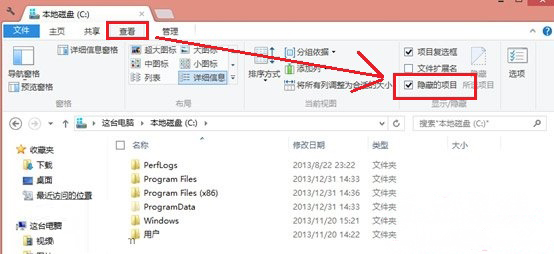
2、在显示隐藏项目后,下面就开始在任务栏中创建开始菜单,鼠标右键任务栏空白处,在菜单中选择工具栏选项,并在菜单中选择新建工具栏选项;
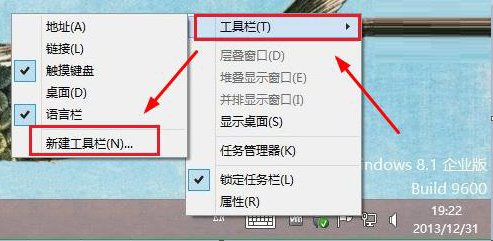
3、然后,新建工具栏选择文件夹定位到C:ProgramDataMicrosoftWindows文件夹中,并选择开始菜单文件夹;
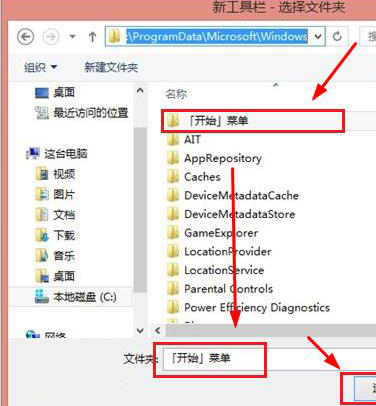
4、在选择该文件夹后,最后再所创建的开始菜单就能在任务栏中显示即可。
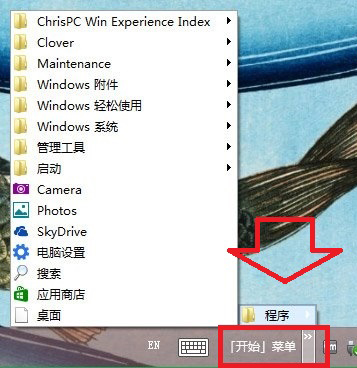
通过在任务栏中所创建的开始菜单就能查看到系统所有安装的程序,也能快速的打开程序与管理,是不是发现这样的开始菜单有种熟悉的亲和感,如果用户不想让开始菜单所安装的程序在任务栏中显示,也可以通过鼠标右键任务栏工具栏菜单中选择设置,感兴趣的用户也可以试试哟,希望这个教程对大家有所帮助。
分享到:
